En ocasiones puede que nos pueda resultar interesante y necesario instalar un nuevo sistema operativo en nuestro PC. Ya sea porque hemos cambiado de disco duro, de ordenador o simplemente porque queramos volver a instalar Windows u otro sistema operativo. Hace años era habitual hacerlo con CD, pero actualmente la mejor opción pasa por crear un UBS booteable con los que poder formatear el equipo e instalar el sistema operativo de forma muy sencilla.
Por lo general las instalaciones desde una unidad flash USB se ha convertido en la forma más fácil para actualizar nuestro ordenador con un nuevo sistema operativo. Las instalaciones realizadas desde una memoria USB son rápidas, portátiles y cuentan con la ventaja de volver al dispositivo de almacenamiento después de la instalación. Existen diferentes herramientas de ISO a USB, con características dirigidas tanto a principiantes como a usuarios avanzados.
Qué es y qué necesitamos para crear un USB booteable
Booteable es la traducción al español de boot, que en inglés significa arranque. Por ello cuando nos referimos a un USB booteable no estamos refiriendo a un USB de arranque que vamos a utilizar para nuestro PC para instalarle un nuevo sistema operativo. Para ello solo vamos a necesitar una imagen ISO del sistema operativo que vamos a instalar. También vamos a necesitar una unidad USB (tarjeta de memoria, Pendrive, etc) con al menos 8 GB de capacidad y la mayor velocidad posible, para que la instalación no se haga eterna (a poder ser USB 3.0). Por último, necesitaremos de programa que nos servirá para montar la imagen en el dispositivo USB.
Programas para crear un USB booteable
A continuación, vamos a ver una lista de programas que nos van a permitir crear un USB booteable de forma completamente gratuita, lo cual nos va permitir tener una copia de seguridad de Windows o bien obtener un dispositivo de instalación.
Rufus, la aplicación más popular
Se trata de una popular aplicación que nos va permitir formatear discos flash USB con el fin de crear unidades de arranque de forma rápida y sencilla. Para ello cuenta con dos opciones, una estándar y otra más avanzada, de forma que se adapta a las preferencias de todo tipo de usuarios. Desde su interfaz seleccionamos el dispositivo, un esquema de partición y tipo de sistema de destino. También seleccionamos el tipo de sistema de archivos (FAT32, NTFS, UDF o exFAT), el tamaño del clúster y una nueva etiqueta de volumen.
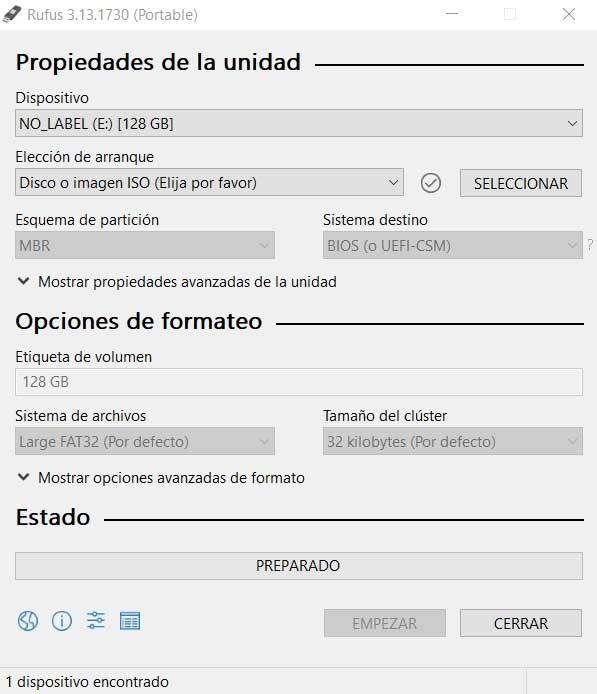
Con sus opciones de formato básicas nos va permitir verificar el dispositivo en busca de bloques defectuosos y seleccionar el tipo de algoritmo. Además, podemos configurar un modo de formato rápido, crear una etiqueta extendida y archivos de iconos, así como crear un disco de arranque usando una ISO u otros tipos de imágenes de disco.
Rufus cuenta tanto con una versión instalable como otra portable, que no requiere de ningún tipo de instalación. Para ello solo tenemos que descargarla gratis accediendo a este enlace. La aplicación es compatible con todas las versiones de Windows desde XP hasta Windows 10.
FlashBoot, crea unidades USB de arranque de Windows
Se trata de un programa que nos va permitir crea unidades USB de arranque con la configuración de Windows 7, 8 y 10. En esta configuración podemos incluir todas las aplicaciones y datos en un dispositivo de almacenamiento externo como un pendrive, tarjeta de memoria o disco duro. Esto nos servirá para transferir todo el contenido agregado de un ordenador a otro, incluso aunque dispongan de un hardware completamente diferente.
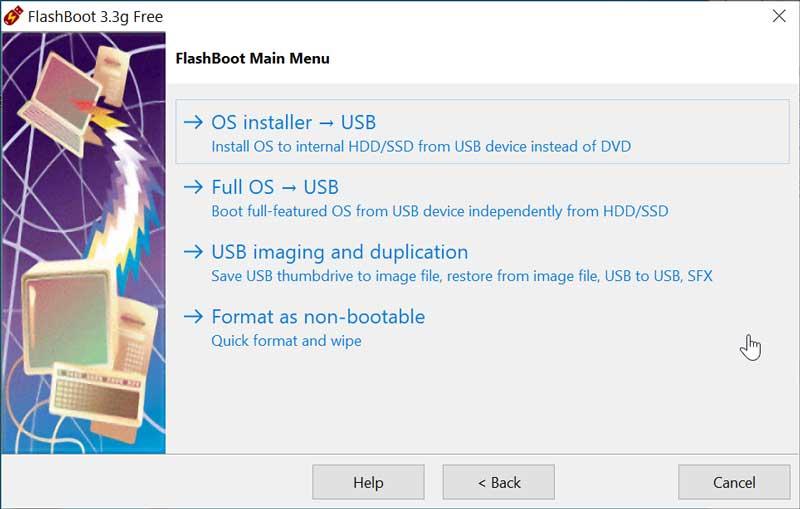
Este software es compatible con la integración de controladores ya que incorpora una amplia cantidad de drivers preinstalados. Esto posibilita que este programa nos pueda servir también para realizar una copia de seguridad de nuestro sistema operativo, a fin de tener a buen recaudo en caso de algún problema por virus, fallo de hardware, etc y tener a salvo nuestros datos más preciados.
Podemos descargar gratis FlashBoot desde su página web. El programa compatible con Windows 7, 8x y 10 en sus versiones de 32 bits y 64 bits. También cuenta con una versión Pro que tiene un precio de 29.95 dólares y que incluye funciones adicionales que nos permite crear un clon instalable de Windows y admite la instalación una versión mini de Windows XP (BartPE).
WinToUSB, crea una unidad de Windows 10 portable
Se trata de uno de los mejores programas con el que poder crear una unidad de Windows 10 portable. Y es que este software nos va permitir preparar una instalación del sistema operativo de Microsoft en un dispositivo externo USB, ya sea un pendrive o un disco duro. Esta instalación va permitir disponer de un Windows totalmente funcional y configurado que podremos llevar siempre encima. Para ello solo será necesario disponer de una imagen ISO del sistema operativo. También nos va permitir clonar nuestra instalación de Windows 10 local al pendrive para que esta pueda funcionar de forma portable.
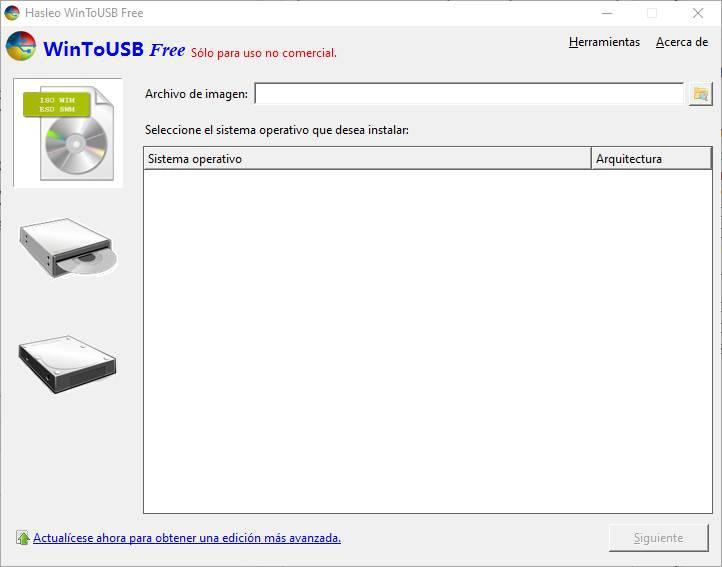
Esta aplicación cuenta con una versión gratuita que nos va permitir crear un Windows portable desde una ISO, disco duro virtual o DVD, clonar nuestra instalación de Windows a un USB para que podamos usarla de manera potable, así como crear un USB de instalación de Windows. También cuenta con una versión Professional que tiene un precio de 29,95 euros y que ofrece características adicionales como la compatibilidad con Windows 10 Pro y Enterprise y mayor velocidad de clonado.
Podemos descargar WinToUSB desde su página web.
YUMI, uno de los programas para crear sistemas de arranque más usados
Se trata de uno de los programas más conocidos para crear distintos sistemas de arranque de ISO a USB. Es un software de código abierto y gratuito que nos va permitir crear una completa unidad flash USB de arranque múltiple a partir de varios archivos ISO, siendo compatible con Linux, Windows y utilidades del sistema. Los archivos ISO podremos cargarlos de forma manual desde el disco duro de nuestro ordenador o bien, en el caso de Linux, descargarlo desde el propio programa.

Su interfaz se encuentra basada en una ventana normal con una estructura simple donde poder comenzar seleccionando una unidad como nuestro dispositivo USB. Al usar este programa apenas notaremos su presencia pues consume una cantidad muy baja tanto de CPU como de RAM.
Podemos descargar YUMI gratis desde aquí.
RMPrepUSB, uno de los programas más completos
Estamos ante uno de los paquetes ISO a USB más completos de la lista. Se trata de una utilidad de Windows con la que poder particionar y formatear una unidad, siendo especialmente dirigido a unidades USB. Con esta aplicación podemos instalar un código de arranque, cuenta con un editor de sector, permite realizar pruebas de unidades de tamaño falso, es capaz de solucionar problemas de arranque USB. También permite ejecutar un emulador MBR de 32 bits para arrancar desde una unidad USB con acceso de escritura completo. Además, incluye una utilidad de línea de comandos.
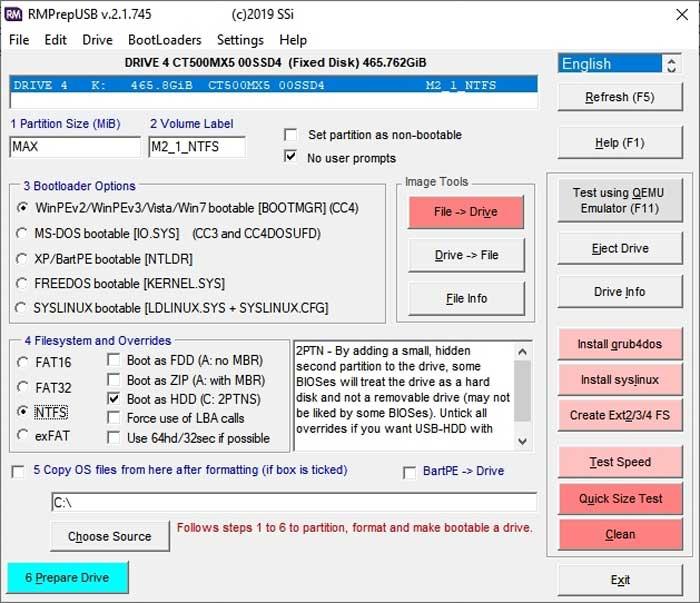
Esta aplicación se encarga de formatear, particionar y limpiar discos USB, siendo capaz de instalar hasta cinco sistemas de arranques distintos. Sin embargo, cuenta con una interfaz tosca y poco amigable que quizás pueda dificultar la experiencia de los usuarios más inexpertos.
Podemos descargar RMPrepUSB gratis desde este enlace.
WinToFlash, crea unidades USB de arranque Multiboot
Esta aplicación nos va permitir crear una unidad USB de arranque Multiboot con el programa de instalación de Windows, Linux live, recuperación de datos, pruebas de hardware o incluso para ejecutar Windows de forma completamente funcional. Es compatible con cualquier edición del sistema operativo de Microsoft, desde Windows XP hasta Windows 10 de 32 o 64 bits.
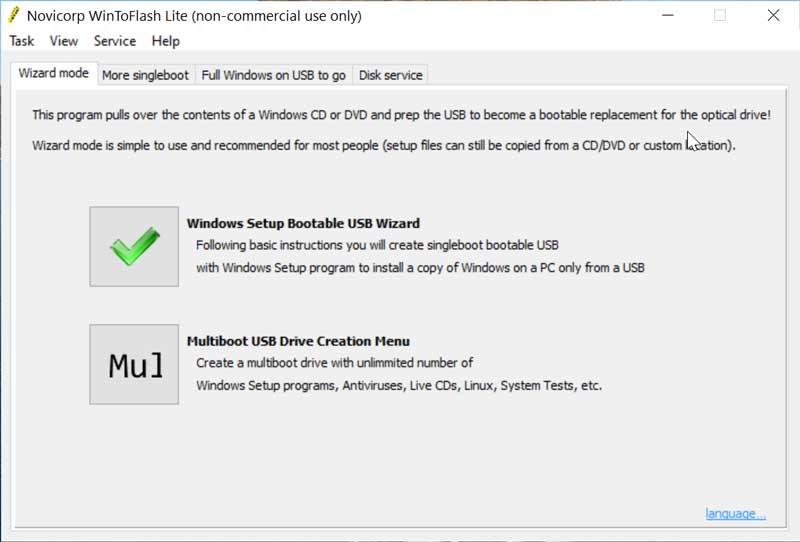
La aplicación se encarga de descargar el software para crear USB de arranque desde Internet y desde la caché el disco duro. Se encarga de instalar un gestor de arranque y crear un menú de selección, comprobando el sistema de archivos en busca de errores de forma totalmente automática.
WinToFlash cuenta con una versión gratuita algo limitada ya que no incluye soporte para archivos de más de 4 Gb y no cuenta con soporte para NTFS, exFAT, USB-FDD y GRUB4DOS, que podemos descargar desde este enlace. Si queremos aprovechar sus características debemos comprar la versión Professional que tiene un precio de 29.95 dólares.
Ventoy, crea una unidad flash USB con sistema de arranque múltiple
Se trata de un programa gratuito, ligero y portátil que ofrece la posibilidad de convertir cualquier unidad flash USB en un sistema de arranque múltiple. Gracias a ello podemos almacenar distintos sistemas operativos, en función del almacenamiento de nuestro pendrive, pudiendo realizar la instalación desde cualquier ordenador. El programa nos ofrece compatibilidad con 475 sistemas operativos, incluyéndose Windows 7, 8, 8.1 y 10, así como las distribuciones de Linux más populares.
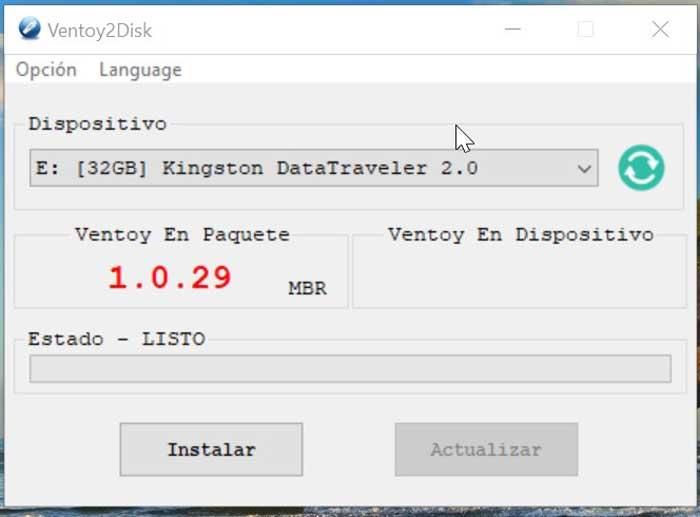
La aplicación cuenta con soporte para formatos ISO, WIM, IMG y EFI, así como con soporte para Legacy + UEFI y es compatible con imágenes de disco con tamaño superior a los 4 GB. Esta herramienta se encarga de crear unidades USB de arranque a partir de archivos ISO de forma sencilla, pudiendo ser usada por todo tipo de usuarios.
Ventoy es una aplicación gratuita y de código abierto que podemos descargar desde GitHub.
Windows USB Download Tool
Microsoft cuenta con su propio programa de instalación de Windows 10 de forma oficial en formato ISO. Con él lo que hará es crear un USB de Windows 10 que sea booteable en un pendrive que tenga como mínimo 8 Gb de capacidad. De esta forma nos garantizamos obtener una imagen ISO de forma oficial, actualizada y sin virus. Es una aplicación tan sencilla como falta de funcionalidades pero que puede resultar la forma más cómoda de tener un USB de arranque de Windows 10.
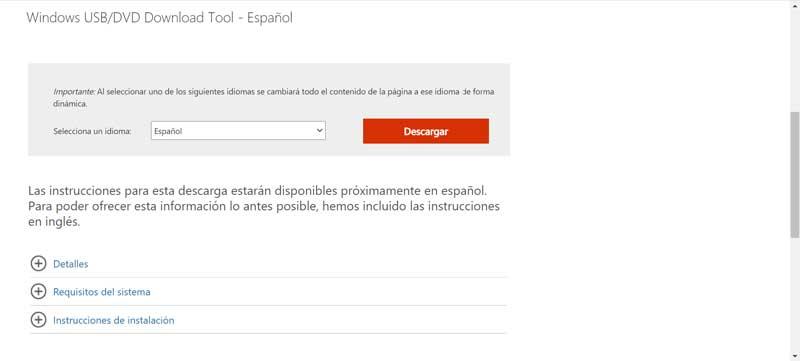
Podemos descargar Windows USB Wownload Tool gratis desde este enlace.

